Detaillierte Anleitungen zur Benutzung finden Sie in der Bedienungsanleitung.
[. . . ] Inhaltsverzeichnis Index
Betriebsanleitung PRS-350
Digital Book Reader
©2010 Sony Corporation 4-257-507-31(2)
Herzlichen Glückwunsch!
Die Reader Pocket EditionTM zeichnet sich durch folgende nützliche Funktionen aus:
Präziser Touchscreen mit dem qualitativ hochwertigen Touchscreen können Sie spielend leicht navigieren und mit einem Fingerwisch die Seiten umblättern. Durch Tippen auf den Bildschirm können Sie auch Lesezeichen setzen, Notizen hinzufügen und besondere Textstellen hervorheben. Schriftvergrößerung die Schriftgröße lässt sich nach Belieben verändern. Mittels der Zoom-Funktion können Sie auch auf Bilder einen genaueren Blick werfen. [. . . ] Erstellen Sie handschriftliche Notizen oder Zeichnungen nicht zu schnell. Die Notiz-Funktion ist nicht auf sehr detaillierte Zeichnungen oder auf kleine Zeichen ausgelegt. Inhaltsverzeichnis Index 78
Hinweise
Anwendungsmenü
Anzeigen/Bearbeiten erstellter Zeichnungen
Tippen Sie nach Schritt 1 ( 77) auf das Miniaturbild einer Zeichnung, um diese anzuzeigen. Tippen Sie auf [Bearbeiten] und gehen Sie wie in Schritt oben erläutert vor.
So löschen/schützen Sie Zeichnungen
Tippen Sie im Menü [Startseite] auf [Handschrift] unter [Anwendungen], drücken Sie OPTIONS tippen Sie auf [Zeichnungen löschen] oder [Zeichnungen schützen]. Zum Löschen befolgen Sie unter , , Löschen von Inhalten" ( 74) die Beispielanweisungen zum Löschen von Büchern. Zum Schützen befolgen Sie unter , , Schützen von Inhalten" ( 75) die Beispielanweisungen zum Schützen von Büchern. Tipp
Tippen Sie nach Schritt 1 ( 77) auf das Miniaturbild einer Zeichnung, um diese anzuzeigen, und drücken Sie OPTIONS tippen Sie auf [Zeichnung löschen], um die gerade angezeigte Zeichnung zu löschen. Inhaltsverzeichnis Index 79
Anwendungsmenü
Erstellen von Text-Memos
1 2
Tippen Sie im Menü [Startseite] auf Memo] unter [Anwendungen]. Tippen Sie auf [Neues Memo].
[Text-
[Neues Memo]
Tipp
3
Drücken Sie OPTIONS tippen Sie auf [Neues Memo], um ein Text-Memo zu erstellen.
Geben Sie mit der Bildschirmtastatur Text im Eingabebereich ein ( 26) tippen Sie auf [Fertig].
Tipp
Durch Tippen auf [Neu] wird das aktuelle Text-Memo gespeichert und ein neuer Text-Memo-Editor geöffnet.
Inhaltsverzeichnis
Index
80
Anwendungsmenü
Anzeigen/Bearbeiten von Text-Memos
Tippen Sie nach Schritt 1 ( 80) auf ein Memo, um dieses anzuzeigen. Tippen Sie auf [Bearbeiten] und gehen Sie wie in Schritt ( 80) erläutert vor.
So löschen/schützen Sie ein Text-Memo in der Liste
Tippen Sie im Menü [Startseite] auf [Text-Memo] unter [Anwendungen], drücken Sie OPTIONS tippen Sie auf [Memos löschen] oder [Memos schützen]. Zum Löschen befolgen Sie unter , , Löschen von Inhalten" ( 74) die Beispielanweisungen zum Löschen von Büchern. Zum Schützen befolgen Sie unter , , Schützen von Inhalten" ( 75) die Beispielanweisungen zum Schützen von Büchern. Tipp
Tippen Sie nach Schritt 1 ( 80) auf ein Memo, um dieses anzuzeigen, und drücken Sie OPTIONS tippen Sie auf [Memo löschen], um das gerade angezeigte Memo zu löschen. Inhaltsverzeichnis Index 81
Anwendungsmenü
Verwenden integrierter Wörterbücher
1
2
Tippen Sie im Menü [Startseite] auf [Wörterbuch] unter [Anwendungen]. Der Name des gerade ausgewählten Wörterbuchs wird oben auf dem Bildschirm angezeigt. Wenn Sie zu einem anderen Wörterbuch wechseln wollen, drücken Sie OPTIONS tippen Sie auf [Wörterbuch ändern]. Geben Sie ein Wort über die Bildschirmtastatur ein ( 26) tippen Sie auf ein Nachschlageergebnis. Die Definition des Worts wird im Wörterbuchviewer vollständig angezeigt ( 61).
So listen Sie Wörter mit denselben Anfangsbuchstaben wie das eingegebene Wort auf
Tippen Sie auf (Tastatur) ( 62).
So listen Sie zuvor nachgeschlagene Wörter auf
Drücken Sie OPTIONS tippen Sie auf [Worteinträge: Wörterbuch]. Zum Löschen von Worteinträgen siehe 64.
Inhaltsverzeichnis
Index
82
Anwendungsmenü
Anzeigen von Bildern
Sie können Bilder anzeigen lassen, die im internen Speicher aufgezeichnet sind. Außerdem können Sie ein bestimmtes Bild für den Standby-Bildschirm festlegen.
1 2
Tippen Sie im Menü [Startseite] auf unter [Anwendungen].
[Bilder]
Tippen Sie in der Liste auf das Miniaturbild des gewünschten Bildes.
Tipps
Informationen zum OPTIONS-Menü siehe 1. Siehe , , Unterstützte Dateiformate" ( 111). Informationen zum Übertragen von Bildern auf den Reader mithilfe von , , Reader Library" finden Sie in der Hilfe zu , , Reader Library".
So stellen Sie eine Diashow ein
Drücken Sie OPTIONS tippen Sie auf [Diashow An]. [. . . ] 116 Index . . . . . . . . . . . . . . . . . . . . . . . . . . . . . . . . . . . . . . . . . . . . . . . . . . . . . . . . . . . . . . . . . . . . . . . . . . . . . . . . . . . . . . . 122
Inhaltsverzeichnis
Index
121
Index
Index
Symbole
(Startseite), Taste . . . . . 10, 29 OPTIONS, Taste . . . . . . . . . . . . . . 10, 1 (Seite wechseln), Tasten . . . . . . . . . . . . . . . . . . . . . . . . . . . . . . . . . . . 10 (Größe), Taste . . . . . 10, 47, 84 [Alle Notizen] . . . . . . . . . . . . 29, 46 [Anwendungen] . . . . . . 29, 76 [Bücher] . . . . . . . . . . . . . . . . . . . . . . 29, 6 [Sammlungen] . . . . . . . . . 29, 68 [Wörterbuch] . . . . . . . . . . . . 76, 82 [Handschrift] . . . . . . . . . . . . . 76, 77 [Startseite] . . . . . . . . . . . . . . . . . . . . . . . . 29 [Periodika]. . . . . . . . . . . . . . . . . 29, 65 [Bilder] . . . . . . . . . . . . . . . . . . . . . . . 76, 8 [Einstellungen] . . . . . . . . 29, 85 [Text-Memo] . . . . . . . . . . . . . . 76, 80 [In drei Spalten] . . . . . . . . . . . . . . . . . . . . 48 [In zwei Spalten] . . . . . . . . . . . . . . . . . . 48 Inhaltsverzeichnis Index
A
Akkustatus . . . . . . . . . . . . . . . . . . . . . . 1, 0 Alle Notizen . . . . . . . . . . . . . . . . . . . . 29, 46 Ändern der Einstellungen. . . . . . . . . . . . . . . . . . . . . 85 Ändern der Größe . . . . . . . . . . . . . . . 47 Anhang. . . . . . . . . . . . . . . . . . . . . . . . . . . . . . . . . 101 Anwendungen . . . . . . . . . . . . . . . . . . . . . 76 Anwendungsmenü . . . . . . . . . . . . . 76 Anzeigen von Bildern. . . . . . . . . 8 Auflisten zuvor nachgeschlagener Wörter . . . . . . . . . . . . . . . . . . . . . . . . . . . . . . . . . . 6 Aufspielen von E-Books. . . . . 17 Ausgaben . . . . . . . . . . . . . . . . . . . . . . . . 66, 71 [Alle auswählen]/ [Alle abwählen] . . . . . . . . . . . . . . . . . 74 [Allgemeine Einstellungen] . . . . . . . . . . . . 85, 87 [Anpassen] . . . . . . . . . . . . . . . . . . . . . . . . . . . . . 52 [Ansicht:] . . . . . . . . . . . . . . . . . . . . . . . . . . . . . . . . . 1 [Ansicht einstellen] . . . . . . 1, 52
122
Index
[Ausblenden]/[Zeigen] . . . . . . [Ausgabe löschen] . . . . . . . . . . . . . . 2 [Ausgaben löschen] . . . . . . . . . . . . 1 [Ausgaben schützen] . . . . . . . . . 2 [Ausrichtung] . . . . . . . . . . . . . . . . . 2, 54
B
Bilder . . . . . . . . . . . . . . . . . . . . . . . . . . . . . . . . . 76, 8 Diashow . . . . . . . . . . . . . . . 2, 8, 88 StandbyScreen. . . . . . . . . . . . . . . . 4, 84, 91 Unterstützte Dateiformate. . . . . . . . . . . . . . [. . . ]

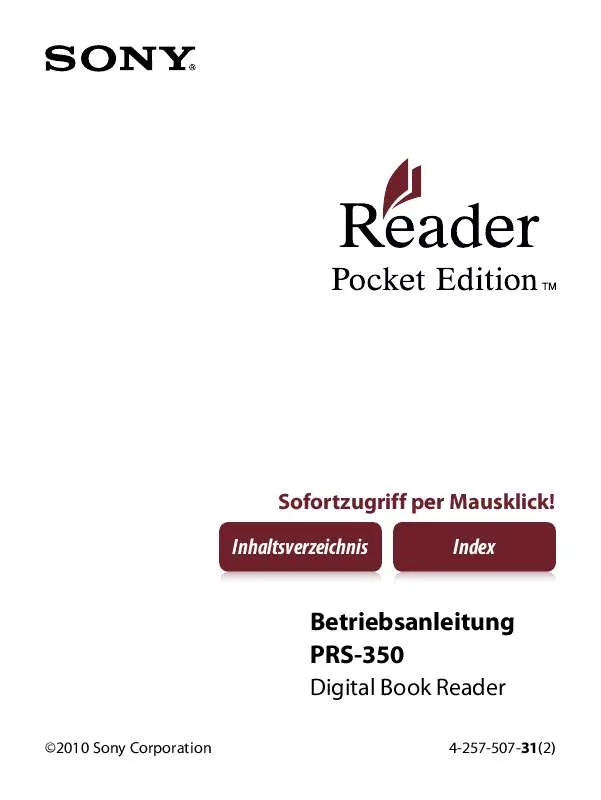
 SONY PRS-350 (2777 ko)
SONY PRS-350 (2777 ko)
 SONY PRS-350 annexe 1 (2824 ko)
SONY PRS-350 annexe 1 (2824 ko)
 SONY PRS-350 DATASHEET (360 ko)
SONY PRS-350 DATASHEET (360 ko)
 SONY PRS-350 QUICK START GUIDE (1527 ko)
SONY PRS-350 QUICK START GUIDE (1527 ko)
 SONY PRS-350 HOW TO GET EBOOKS ON READER (730 ko)
SONY PRS-350 HOW TO GET EBOOKS ON READER (730 ko)
